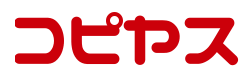MX-2640FN−取扱説明書ダウンロード方法【Windows10】
| 対象機種 | SHARP MX-2640FN、MX-3140FN、MX-3640FN、MX-4140FN、MX-5140FN |
| 必要なソフトウェア | なし |
| 使用OS | Windows10 |
| 使用ブラウザ | Google Chrome |
| 準備するもの | 複合機のIPアドレス |
| 説明環境 |
|
取扱説明書のダウンロード方法
【STEP1】複合機のWebPageへアクセス
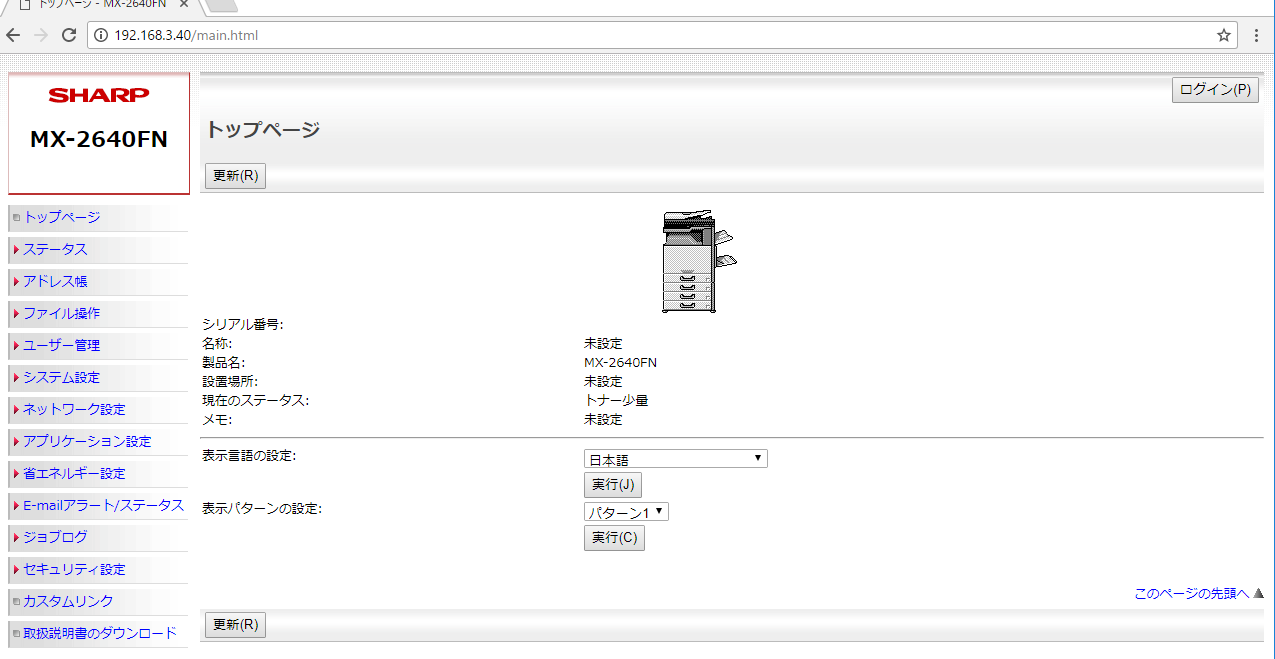
複合機のWebPageを開きます。このページではGoogle Chromeを使用して取扱説明書のダウンロードを行います。
WebPageへのアクセス方法はこちら
【STEP2】取扱説明書をダウンロードする
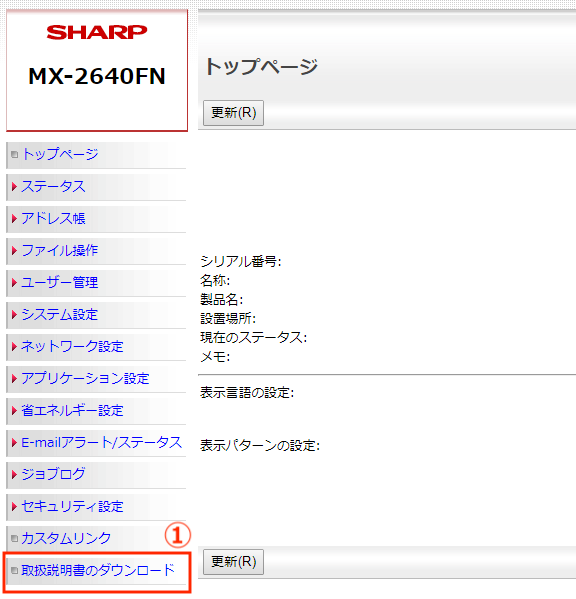
①:画面左側に表示されているメニューの「取扱説明書のダウンロード」をクリックします。
【STEP2】取扱説明書をダウンロードする
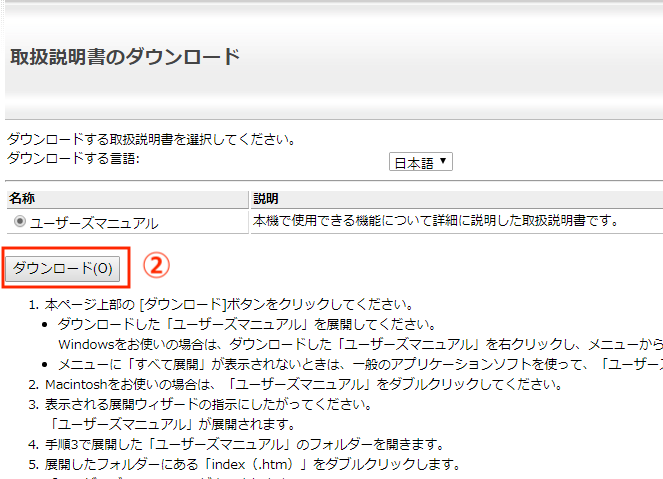
②:「取扱説明書のダウンロード」画面が表示されたら、赤枠の「ダウンロード」をクリックします。ダウンロードが開始されます。
【STEP2】取扱説明書をダウンロードする
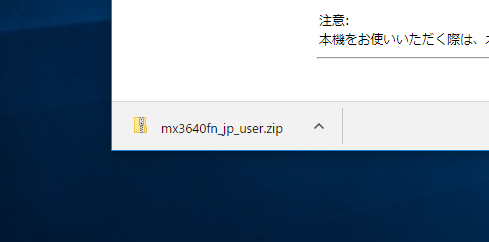
ブラウザ画面左下にダウンロードした取扱説明書のzipファイルが表示されます。
【STEP3】ファイルの展開
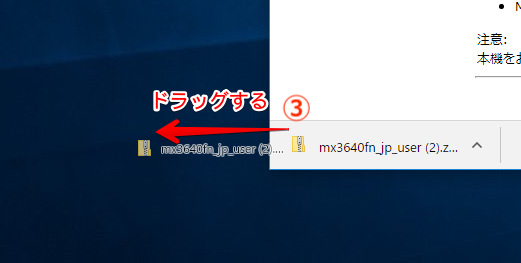
③:ダウロードしたファイルをデスクトップへドラッグします。
【STEP3】ファイルの展開
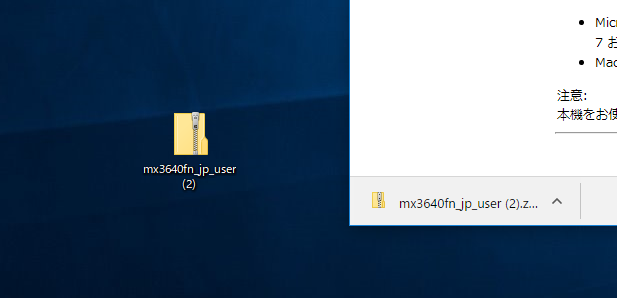
デスクトップにダウンロードした取扱説明書のzipファイルがコピーされました。圧縮ファイルのためこのままでは使用できません。ファイルの展開を行うため次の手順へ進みます。
【STEP3】ファイルの展開
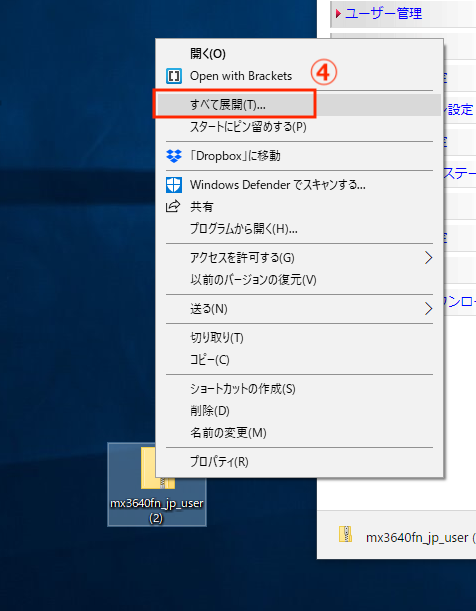
④:ダウンロードした取扱説明書のzipファイルにマウスカーソルを合わせ、右クリックを押します。表示された項目の「すべて展開」をクリックします。
【STEP3】ファイルの展開
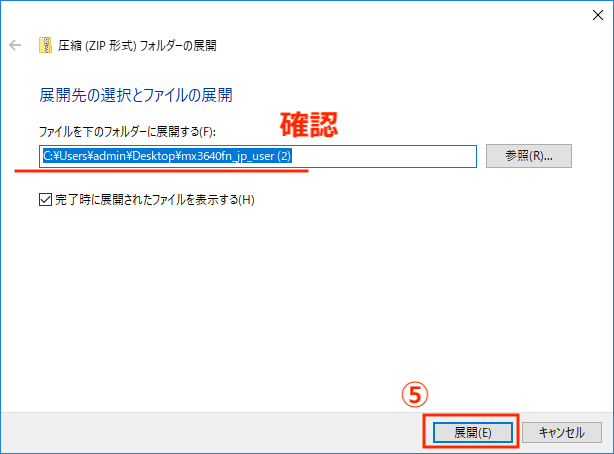
⑤:ダウンロードした取扱説明書のzipファイルの展開場所を指定できます。ここではデスクトップに展開しますので、パスがデスクトップになっていることを確認し、画面下の「展開」をクリックします。
POINT:デスクトップになっていない場合や、他の場所へ任意で展開する場合は、画面右の「参照」から展開場所を選んでから、「展開」をクリックします。
【STEP3】ファイルの展開
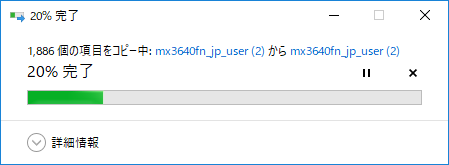
ファイルの展開が開始されます。
【STEP3】ファイルの展開
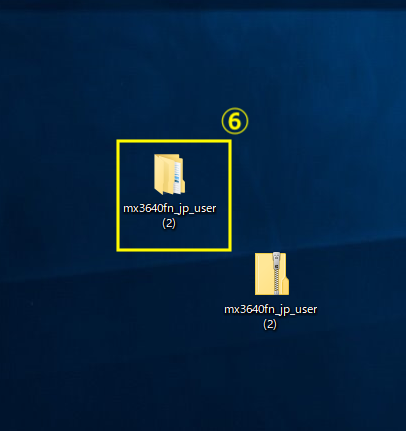
⑥:zipファイルの展開が完了し、展開済みの取扱説明書ファイルが表示されました。展開済みファイルをクリックして開きます。
【STEP4】取扱説明書の表示
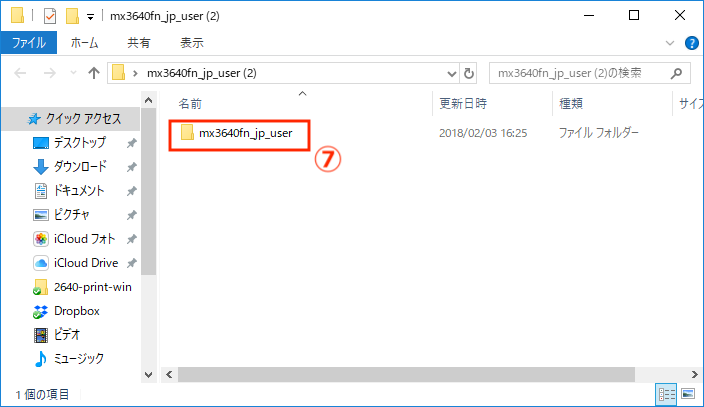
⑦:ファイルを開くと、同じ名前のファイルが保管されています。保管されたファイルをクリックして開きます。
【STEP4】取扱説明書の表示
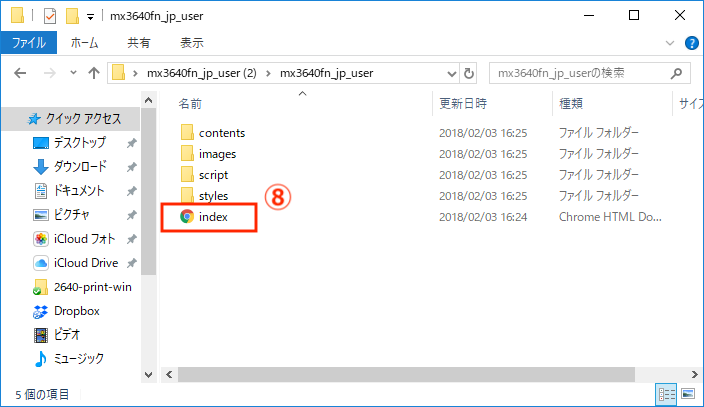
⑧:開いたファイルの中にある「index」 をクリックして開きます。
【STEP4】取扱説明書の表示
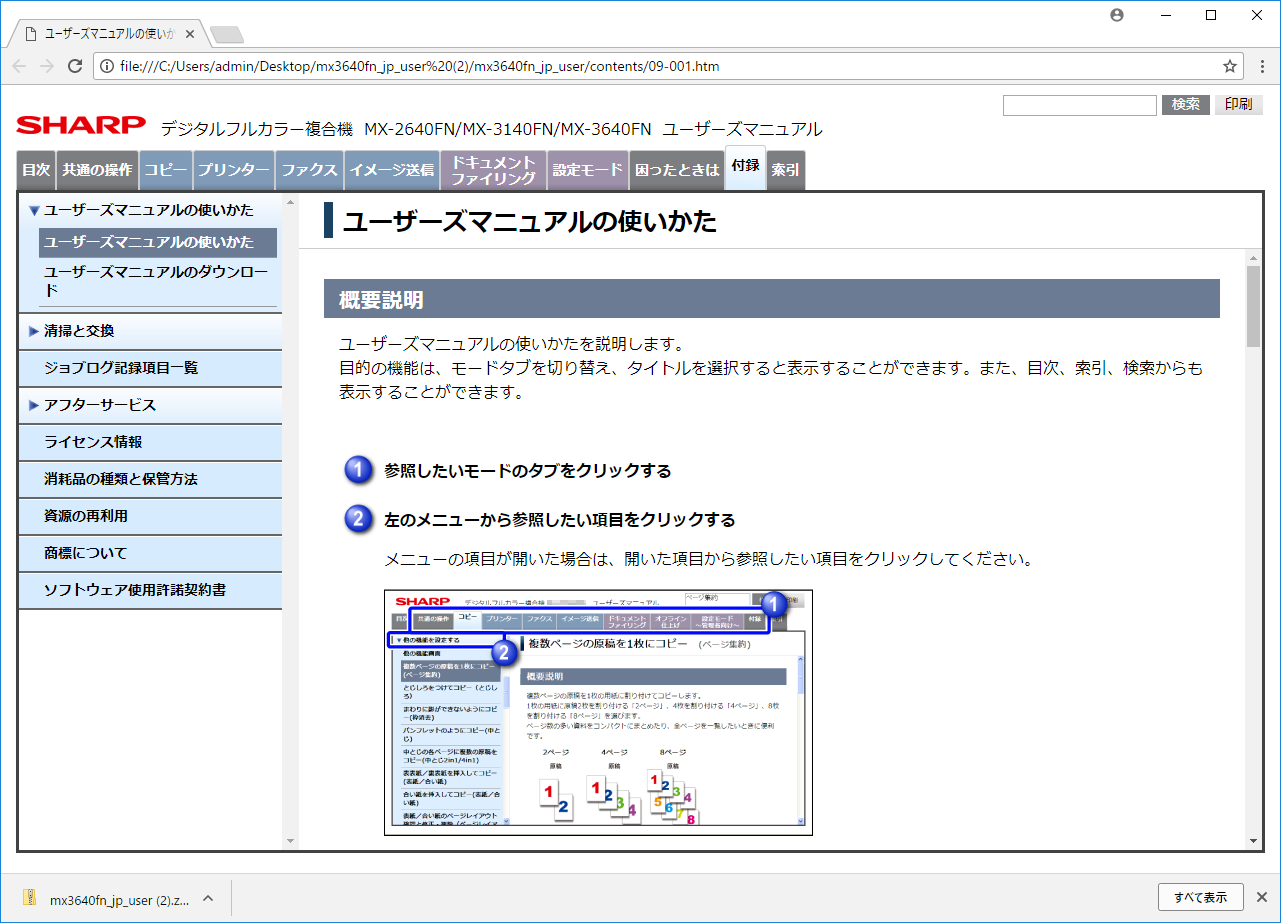
ブラウザが立上り、複合機の取扱説明書が表示されます。